重装系统后提示“没有音频设备”怎么办
来源:www.laobaicai.net 发布时间:2018-04-30 08:15
我们在听歌或者看电影时,都需要有音频设备的支持才可以听到声音,最近有用户在电脑重装系统,发现无法听到声音了,在检查音频设备时提示“没有音频设备”,这是怎么回事呢?这很有可能是声卡被禁用了或者没能成功安装相关驱动,那要怎么办呢?下面就让我们一起来看看重装系统后提示“没有音频设备”的解决方法。
1、在计算机管理中,打开“设备管理器”,查看声卡是否正常,若是打叉则表示被禁用,若是有问号或者感叹号则表示驱动未安装或错误。
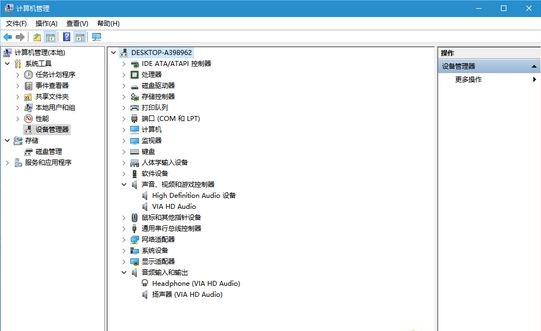
2、若是被禁用,只要右键声卡选择启用该设备就可以,若是没有声卡驱动,则可以通过驱动精灵等软件帮助安装驱动。
3、还有一种可能就是音频服务异常,按Win+R打开运行,输入service.msc打开服务界面。
4、在服务列表中找到并重启Windows Audio服务。
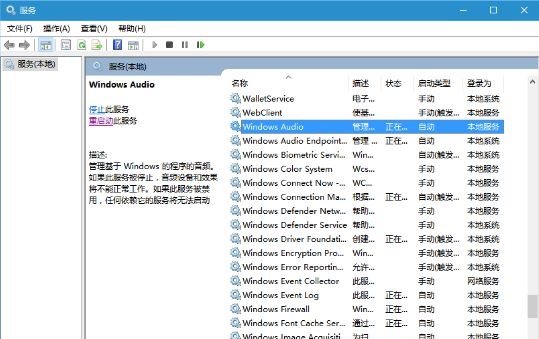
以上就是重装系统后提示“没有音频设备”的解决方法了,希望对大家有所帮助,如果还有其他问题需要解决,请关注老白菜官网。
下一篇:安装软件时窗口显示不全怎么办
推荐阅读
"win10系统亮度调节无效解决方法介绍"
- win10系统没有亮度调节解决方法介绍 2022-08-07
- win10系统关闭windows安全警报操作方法介绍 2022-08-06
- win10系统无法取消屏保解决方法介绍 2022-08-05
- win10系统创建家庭组操作方法介绍 2022-08-03
win10系统音频服务未响应解决方法介绍
- win10系统卸载语言包操作方法介绍 2022-08-01
- win10怎么还原系统 2022-07-31
- win10系统蓝屏代码0x00000001解决方法介绍 2022-07-31
- win10系统安装蓝牙驱动操作方法介绍 2022-07-29
老白菜下载
更多-
 老白菜怎样一键制作u盘启动盘
老白菜怎样一键制作u盘启动盘软件大小:358 MB
-
 老白菜超级u盘启动制作工具UEFI版7.3下载
老白菜超级u盘启动制作工具UEFI版7.3下载软件大小:490 MB
-
 老白菜一键u盘装ghost XP系统详细图文教程
老白菜一键u盘装ghost XP系统详细图文教程软件大小:358 MB
-
 老白菜装机工具在线安装工具下载
老白菜装机工具在线安装工具下载软件大小:3.03 MB










